Dehnen eines Flächenkörpers
Verwenden Sie das Werkzeug Dehnen, um eine Fläche in Fusion zu vergrößern.
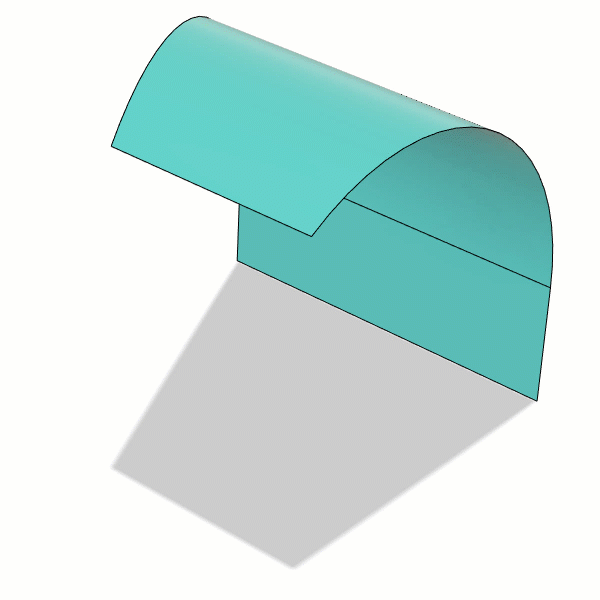
Klicken Sie auf Konstruktion > Fläche > Ändern > Dehnen
 .
.Das Dialogfeld Dehnen wird angezeigt.
Wählen Sie die Kanten auf dem Flächenkörper aus, die Sie dehnen möchten.
Wählen Sie auf der Registerkarte Element im Dialogfeld Dehnen den Dehnungstyp aus, um die Richtung der neuen Fläche zu bestimmen, und passen Sie die zugehörigen Einstellungen an:
- Natürlich: Erweitert die vorhandene Fläche.
- Wählen Sie eine Einstellung für Kantenausrichtung aus:
- Freie Kanten: Wendet G0-Punktkontinuität an, um die Kanten der gedehnten Fläche auszurichten.
- Kanten ausrichten: Wendet G1-Tangentenkontinuität an, um die Kanten der gedehnten Fläche auszurichten.
- Wählen Sie eine Einstellung für Kantenausrichtung aus:
- Lotrecht: Erstellt neue Flächen lotrecht zur aktuellen Fläche.
- Tangente: Erstellt neue ebene Flächen tangential zur vorhandenen Fläche.
- Natürlich: Erweitert die vorhandene Fläche.
Ziehen Sie den Manipulatorgriff Abstand, um die Fläche zu dehnen, oder geben Sie einen genauen Wert in das Dialogfeld ein.
Optional: Wählen Sie auf der Registerkarte Analyse einen Analysetyp aus, um das in der Vorschau angezeigte Ergebnis im Kontext zu analysieren:
- Keine: Zeigt keine Analyse an.
- Zebrastreifen: Zeigt abwechselnd schwarze und weiße Streifen auf einem Körper an, um Ihnen die Analyse der Flächenkrümmung zu erleichtern.
- Krümmungs-Map: Zeigt einen Farbverlauf auf einem Körper an, der Ihnen bei der Analyse von Bereichen mit starker und geringer Flächenkrümmung hilft.
- Isokurvenanalyse: Wendet UV-Mapping und Krümmungskämme an, um die Qualität der Flächenkrümmung zu analysieren.
Klicken Sie zum Beenden auf OK.
Der gedehnte Flächenkörper wird im Ansichtsbereich angezeigt.
Tipps
- Sie können Kanten durch eine andere Form dehnen und dann den Überschuss mit dem Werkzeug Stutzen entfernen.
- Wenn Sie das Kontrollkästchen neben Verkettung aktivieren deaktivieren, können Sie eine einzelne Kante auswählen, ohne die angrenzenden Kanten auszuwählen.